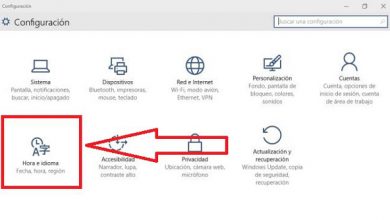Comment ajouter des numéros de semaine dans le calendrier et Google Agenda iPhone iOS
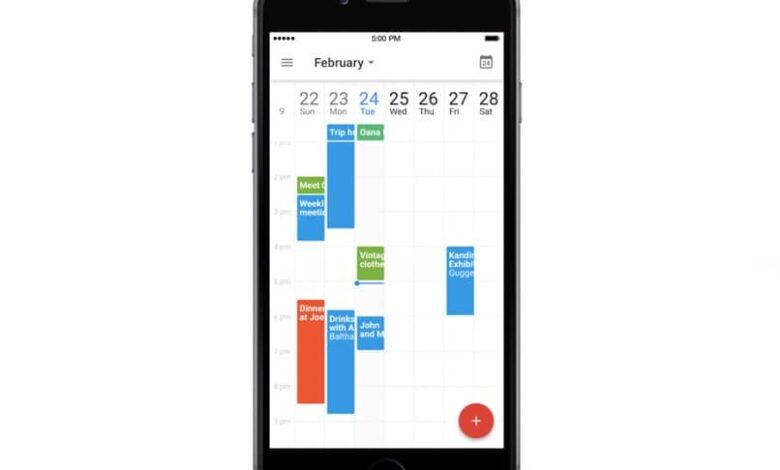
Les appareils mobiles sont utiles pour un grand nombre d’occasions. Ils peuvent nous aider à être conscients de nos proches, à pouvoir accéder aux informations via internet , à pouvoir accéder à nos réseaux sociaux , à avoir le contrôle sur notre santé et même à pouvoir organiser notre vie.
Lorsque vous êtes une personne extrêmement occupée, un appareil mobile peut faire une énorme différence dans notre vie quotidienne en raison de tous les avantages qui découlent de son utilisation. À travers les différentes applications que nous avons et pouvons avoir sur un appareil mobile, les applications conçues pour organiser nos vies sont toujours célèbres.
Nous avons beaucoup à cet effet. En fait, dans les magasins d’applications, nous pouvons trouver des applications telles que Trello et d’autres organisateurs qui nous permettent de noter les tâches et les rendez-vous que nous avons au cours d’une journée spécifique.
Ce sont des méthodes extrêmement efficaces pour organiser nos activités. Cela montre que l’utilisation d’organisateurs, ceux qui sont écrits à la main, peut être mise de côté pour pouvoir utiliser les applications qui se trouvent dans nos mobiles pour cela.
Et pour cela, les calendriers sont généralement une partie importante du processus. Grâce aux calendriers, nous pouvons planifier des rendez-vous, être en mesure de faire des rappels d’anniversaire et bien d’autres.
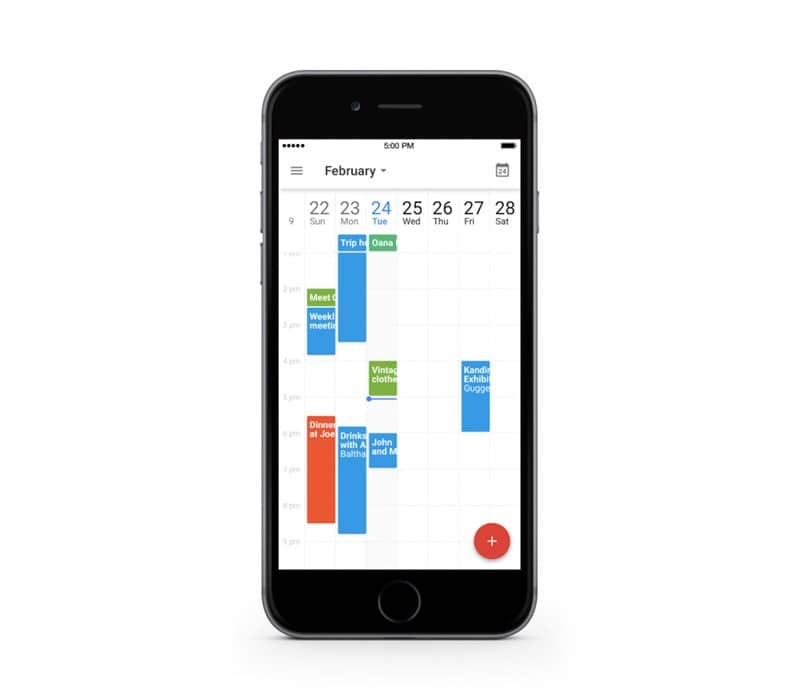
Nous pouvons non seulement voir des dates spécifiques sur un calendrier. Grâce à un téléphone mobile , nous pouvons effectuer toutes sortes de tâches de telle sorte que nous pouvons avoir toutes les fonctions d’un organisateur sans avoir à en acheter un.
De plus, voir le nombre de semaines d’un mois dans nos calendriers est une fonction assez importante. Avec cela, nous pouvons savoir dans quelle semaine du mois nous sommes et dans quelle semaine du mois est un événement particulier.
Et, si vous souhaitez voir ces semaines, nous vous montrerons comment les afficher sur votre appareil iPhone .
Via l’application Calendrier sur votre iPhone
Lorsque nous utilisons un iPhone, nous avons un accès direct et immédiat à toutes sortes d’outils lorsque nous en avons entre les mains. Nous pouvons avoir accès à notre contrôle de poids, une boussole , entre autres.
Mais le calendrier est probablement l’un des outils les plus utilisés par les utilisateurs de tout appareil mobile. Mais, vous pouvez vous retrouver en train de vous connecter au calendrier et de vouloir voir le nombre de semaines. Si tel est le cas, voyez comment vous pouvez les montrer dans cette étape par étape:
- Tout d’abord, entrez dans l’option Paramètres de votre iPhone.
- Une fois ici, descendez dans la liste principale des paramètres jusqu’à ce que vous trouviez la section Calendrier. Entrez dedans.
- Désormais, de nombreuses options de votre calendrier seront affichées sur votre écran. Trouvez simplement celui pour » Numéros de semaine » et activez-le. Avec cela, vous pouvez désormais avoir accès au nombre de semaines dans un mois chaque fois que vous ouvrez l’application Calendrier.
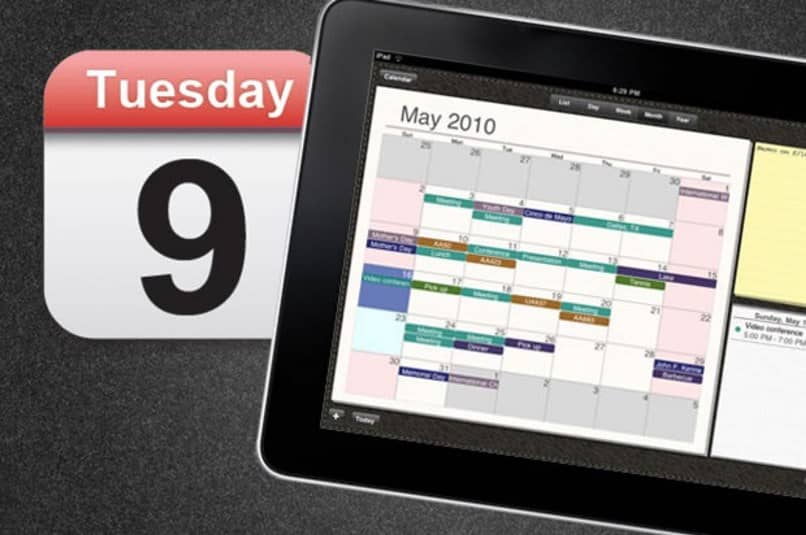
Via Google Agenda
Bien que la plupart des applications iPhone soient assez pratiques à utiliser, beaucoup ont tendance à préférer utiliser d’autres applications. Surtout tous ceux de base de Google . Cela peut être dû à l’aspect esthétique ou à l’interface. Mais quelle que soit la raison, si vous êtes un utilisateur de Google Agenda et que vous souhaitez faire la même chose que nous avons expliqué ci-dessus, procédez comme suit:
- Tout d’abord, ouvrez l’application Google Agenda sur votre iPhone .
- Ensuite, recherchez le menu, qui a la forme de trois barres horizontales et se trouve dans le coin supérieur gauche. Sélectionnez-le.
- Maintenant, vous devez entrer Paramètres, puis dans la catégorie Général.
- Suite à cela, activez l’option «Numéros de semaine» que vous pouvez trouver dans la liste et prêt !